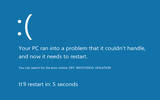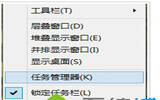Win10禁止插入硬盘自动打开资源管理器方法
发表于:2025-11-03 作者:创始人
编辑最后更新 2025年11月03日,很多用户在将自己的电脑升级成Win10后,遇到了很多小问题,比如插入硬盘后,电脑就会自动打开资源管理器。下面,小编就来跟大家分享Win10禁止插入硬盘自动打开资源管理器方法,希望能对大家有所帮助。1、
很多用户在将自己的电脑升级成Win10后,遇到了很多小问题,比如插入硬盘后,电脑就会自动打开资源管理器。下面,小编就来跟大家分享Win10禁止插入硬盘自动打开资源管理器方法,希望能对大家有所帮助。
1、点任务栏左下角win标或者按键盘上的win键,打开开始菜单,选择左下角的"设置"选项。
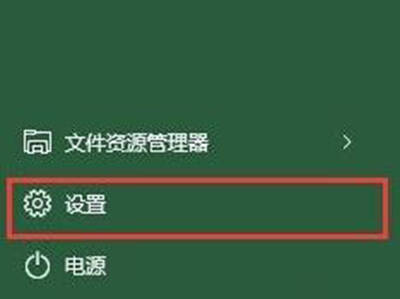
Win10禁止插入硬盘自动打开资源管理器
2、在新弹出的窗口选择第二个选项:设备,点击进入。
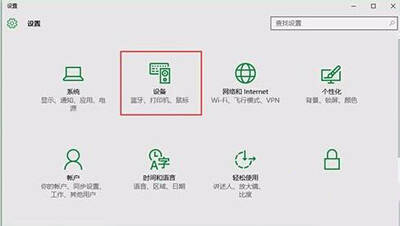
Win10禁止插入硬盘自动打开资源管理器
3、点选左侧的"自动播放"。
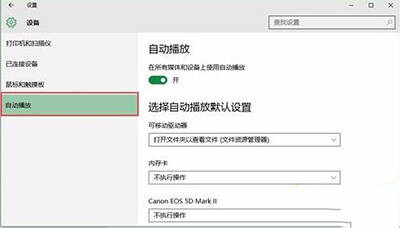
Win10禁止插入硬盘自动打开资源管理器
4、在右侧相对应的选项上选择"不执行操作",比如可移动驱动器,这样的话,以后插入U盘或者移动硬盘时,就不会自动打开资源管理器了,在你需要时手动选择打开即可。
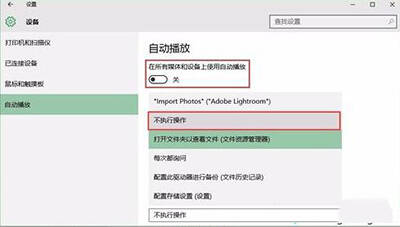
Win10禁止插入硬盘自动打开资源管理器
2022-05-09 15:08:07